Bạn đang tìm cách để kiểm tra pin laptop của mình xem có bị chai, bị hỏng hóc hay còn bao nhiêu tuổi? Trong bài viết này, Tino Group sẽ hướng dẫn bạn cách kiểm tra pin laptop không cần phần mềm và top 5 phần mềm kiểm tra pin laptop miễn phí nhé! Không để bạn đợi lâu, chúng ta cùng tìm hiểu nào!
Vì sao cần phải kiểm tra pin laptop?
Những lý do khiến bạn cần phải kiểm tra pin laptop
Pin laptop là một thiết bị chứa đầy hóa chất dùng để duy trì tính linh động của chiếc laptop. Tuy thời gian sử dụng hạn chế nhưng pin lại đóng vai trò rất quan trọng trong quá trình hoạt động của laptop.
“Sức khoẻ” của pin cũng là một yếu tố lớn ảnh hưởng đến hiệu suất và thời gian hoạt động của laptop. Vì thế, bạn sẽ cần phải kiểm tra pin của mình. Ngoài ra, bạn có những lý do khác như:
- Ước tính thời gian sử dụng của pin để có biện pháp phòng ngừa hết pin đột ngột như đem theo bộ sạc.
- Kiểm tra thời gian còn có thể sử dụng của pin để khắc phục bằng cách thay mới pin để duy trì sự linh động.
Nhiệt độ quá lớn cũng sẽ ảnh hưởng đến pin. Do đó, bạn cũng sẽ phải kiểm tra nhiệt độ, tránh trường hợp pin quá nóng và phát nổ.

Cách kiểm tra pin laptop không cần phần mềm
Trước khi sử dụng các phần mềm để kiểm tra tình trạng của pin, chúng ta có thể sử dụng phương pháp thủ công không cần đến phần mềm thứ 3 để kiểm tra pin đấy! Nếu bạn sử dụng Win 10, chỉ cần thực hiện theo những bước như sau để kiểm tra:
Bước 1: tìm Windows PowerShell trong Start menu và click vào Windows PowerShell.
Bước 2: khi màn hình Windows PowerShell hiện ra, bạn nhập lệnh sau vào và nhấn Enter:
powercfg / batteryreport / output "C: \ pin-report.htmlSau khi nhập lệnh vào và chạy, PowerShell sẽ tự động xuất ra một báo cáo đầy đủ về pin cho bạn tại ổ C.
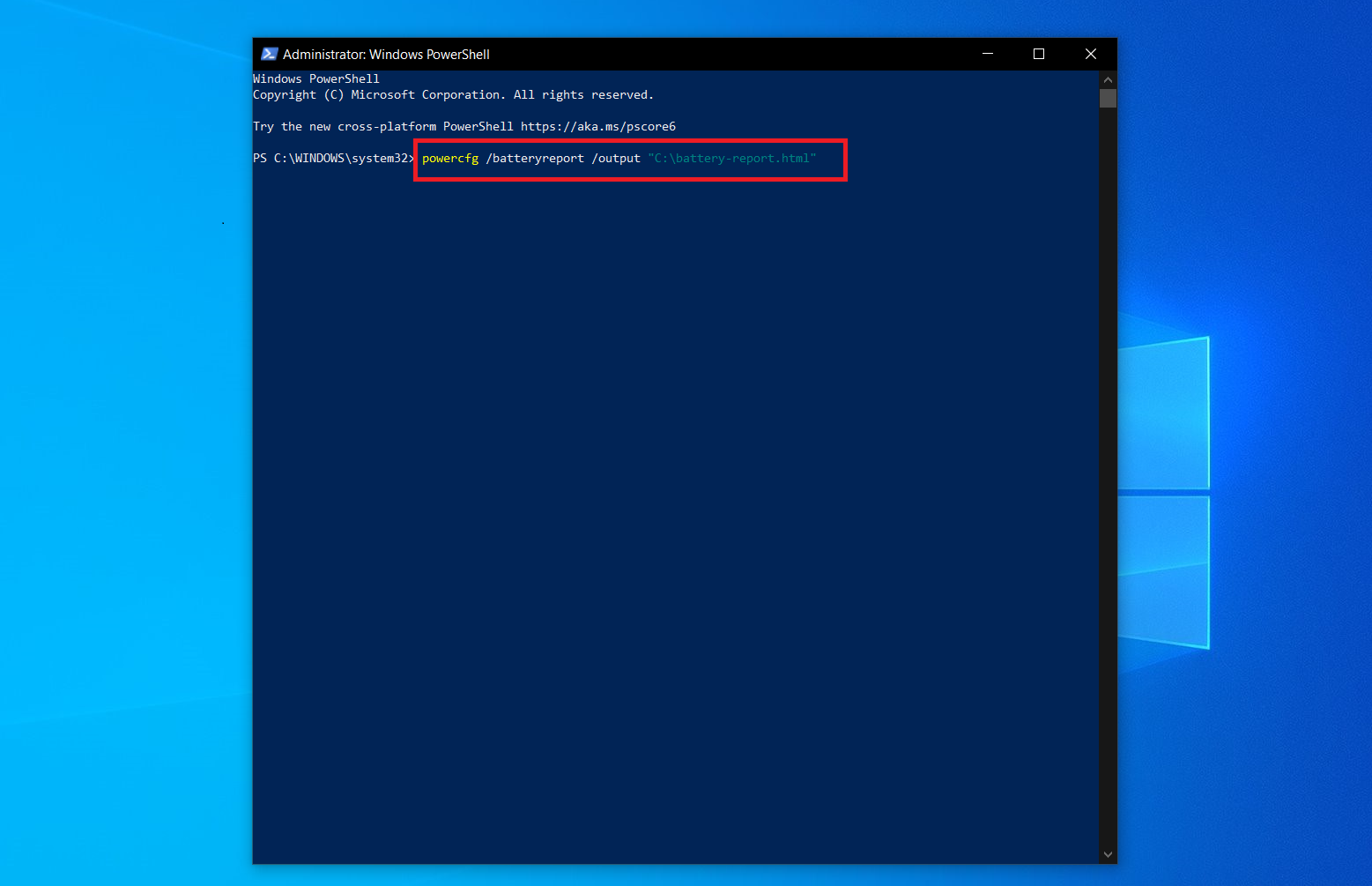
Bước 3: để xem báo cáo pin, chỉ cần mở ổ C, bạn sẽ thấy một tệp HTML có tên là pin-report.html => Click vào bạn sẽ thấy báo cáo đầy đủ về thời gian sạc, xả sẽ được ghi lại và hiển thị trong báo cáo này.
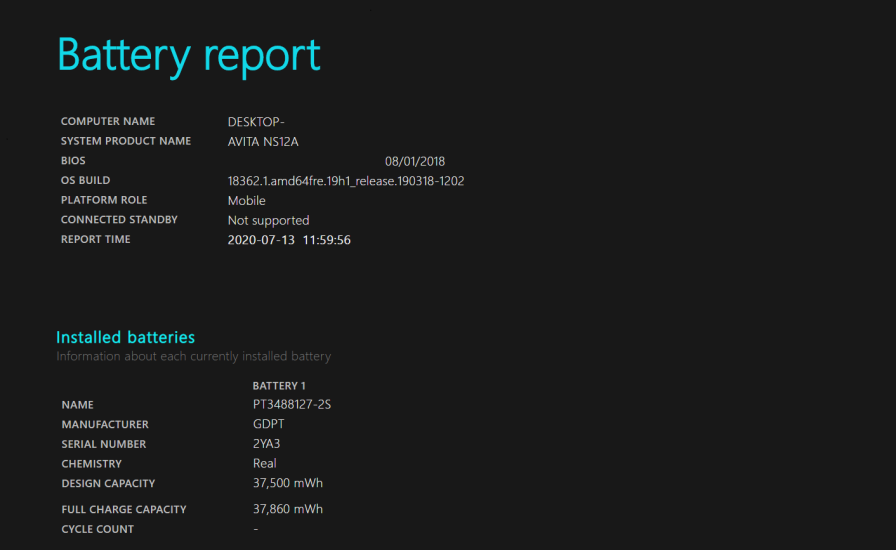
Nếu bạn vẫn chưa hài lòng với những kết quả này, chúng ta sẽ cùng nhau tìm kiếm top 5 phần mềm kiểm tra pin laptop miễn phí dành cho bạn nhé!
5 phần mềm kiểm tra pin laptop miễn phí dành cho bạn
Trong danh sách những phần mềm kiểm tra pin laptop miễn phí này, lưu ý:
- Thứ tự xuất hiện của các phần mềm không phải là đánh giá xếp hạng
- Tất cả các phần mềm trong danh sách đều là hoàn toàn miễn phí
- Bạn chỉ cần dựa vào việc “thích hoặc không thích” để tải và sử dụng
- Phần này chỉ tập trung khai thác ưu điểm, tính năng dành cho kiểm tra pin và không đưa ra nhược điểm vì những phần mềm này có sự tương đồng rất lớn.
BatteryInfoView – Phần mềm kiểm tra pin laptop miễn phí phổ biến nhất.
Như cái tên của mình, BatteryInfoView có chức năng duy nhất là hiển thị tất cả những thông số về pin của bạn trên một giao diện đồ hoạ Windows quen thuộc.
Tính năng/ ưu điểm:
- Nhỏ gọn nhưng hiển thị đầy đủ thông tin về pin laptop của bạn một cách chi tiết nhất
- Hiển thị tên, mức pin hiện tại, nhà phát triển, số serial,…
- Nhật ký pin sẽ được cập nhật mỗi 30 giây và bạn có thể xem thông tin dựa trên thời gian bạn chọn.
Một trong những ưu điểm mạnh mẽ và khiến đại đa số người dùng chọn BatteryInfoView để kiểm tra pin laptop của mình, đó là khả năng tương thích. Phần mềm có khả năng tương thích với tất cả các phiên bản Windows.
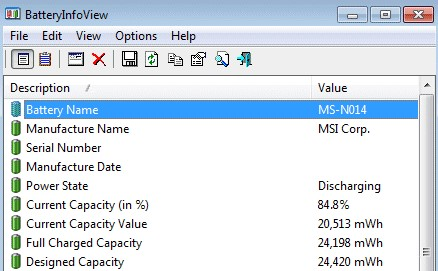
Battery Optimizer – hỗ trợ kiểm tra và tối ưu hoá pin
Nếu bạn đang tìm một phần mềm không chỉ hỗ trợ kiểm tra pin mà còn hỗ trợ cải thiện hiệu suất cho pin laptop của bạn, Battery Optimizer là một phần mềm phù hợp với bạn đấy!
Tính năng:
- Giúp bạn kiểm tra thời gian sử dụng, vòng đời của pin
- Kiểm tra hiệu suất và giúp cải thiện hiệu năng của pin hết mức có thể
- Có thể theo dõi mức tiêu thụ pin của bạn trong khoảng thời gian đặt ra và thông báo cho bạn khi và khi mức sử dụng pin vượt quá thông số đã đặt.
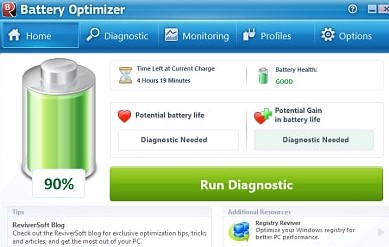
BatteryLifeExtender – phần mềm kiểm tra pin laptop Samsung tốt nhất
Nếu bạn đang sử dụng laptop của Samsung, BatteryLifeExtender sẽ là phần mềm hỗ trợ kiểm tra hiệu suất của pin cũng như hỗ trợ tối đa trong việc kéo dài thời gian pin để bạn không phải thay pin.
Tính năng:
- Hỗ trợ ngăn pin sạc khi đang cắm sạc khi đã đạt mức 80% để gia tăng tuổi thọ của pin.
- Nhỏ gọn, không chạy nền gây ảnh hưởng đến hiệu suất hoạt động của laptop.
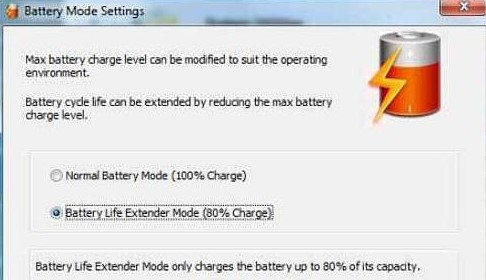
BATExpert – Phần mềm kiểm tra pin laptop miễn phí có giao diện trực quan nhất
Nếu bạn muốn tìm một phần mềm kiểm tra pin laptop miễn phí có giao diện bắt mắt và tất cả các thông số của pin đều được hiển thị dưới dạng hình ảnh, BATExpert sẽ là lựa chọn hàng đầu cho bạn.
Tính năng:
- Hiển thị thông số đầy đủ một cách trực quan
- Nhẹ và dễ dàng sử dụng
BatteryCat – hỗ trợ theo dõi và xuất báo cáo về pin
Nếu bạn đang tìm một phần mềm có thể hỗ trợ theo dõi pin laptop và xuất báo cáo ra khi muốn chỉ với vài thao tác cơ bản, BatteryCat sẽ là phần mềm kiểm tra pin laptop miễn phí tốt nhất dành cho bạn sau tính năng kiểm tra thủ công với hệ thống của Windows đấy!
Tính năng:
- Hỗ trợ kiểm tra và xuất báo cáo về pin laptop
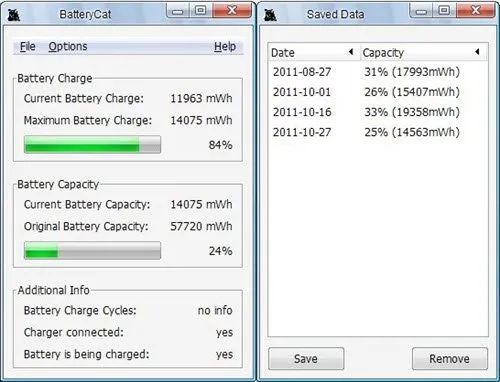
Vậy là chúng ta đã cùng nhau tìm hiểu về top 5 phần mềm kiểm tra pin laptop miễn phí cũng như cách kiểm tra pin laptop không cần phần mềm rồi đấy! Tino Group hi vọng rằng sau khi kiểm tra pin laptop của bạn vẫn còn thời hạn sử dụng lâu nhất có thể!
Bài viết có tham khảo từ: pcmag, thegeekpage, makeuseof, The Windows Club…
FAQs về phần mềm kiểm tra pin laptop miễn phí
Có nên sử dụng phần mềm kiểm tra pin laptop trả phí hay không?
Câu trả lời của Tino Group là không. Nếu bạn muốn bạn có thể tự tìm một phần mềm kiểm tra pin laptop trả phí. Tuy nhiên, việc này là hoàn toàn không cần thiết. Vì khi pin bị hỏng, bạn sẽ phải thay để duy trì sự linh động của laptop hoặc chấp nhận cắm nguồn một cách bị động. Bên cạnh đó, việc bạn phải trả tiền cho phần mềm kiểm tra pin là không cần thiết!
Có nên tháo pin laptop ra để tránh bị chai pin hay không?
Câu trả lời sẽ tùy thuộc vào bạn. Gỡ pin khỏi laptop sẽ giúp pin không bị chai sau thời gian dài sử dụng. Tuy nhiên, việc tháo rời pin sẽ có một số nhược điểm như sau:
- Khe cắm pin sẽ bị bám bụi
- Nguồn điện sẽ đi trực tiếp vào máy
Cách để tránh chai pin laptop như thế nào?
Sẽ có rất nhiều phương pháp để bảo vệ pin laptop và các linh kiện bên trong, Tino Group sẽ liệt kê ra một số cách phổ biến và dễ thực hiện nhất như sau:
- Sử dụng cục sạc đúng hãng, đúng công suất và đúng máy (nếu được)
- Không nên sạc – xả liên tục
- Tránh tháo lắp pin laptop liên tục
Bao lâu nên vệ sinh laptop một lần?
Thời gian vệ sinh laptop sẽ tùy thuộc vào môi trường làm việc và dòng máy tính của bạn. Nhưng sẽ phụ thuộc vào môi trường làm việc là chủ yếu.
Nếu làm việc trong môi trường nhiều bụi, bạn nên vệ sinh laptop từ 3 – 6 tháng/ lần.
Trong môi trường máy lạnh văn phòng, bạn có thể vệ sinh laptop trong khoảng thời gian từ 6 tháng – 1 năm hoặc 2 năm hoặc không vệ sinh cũng được, tùy bạn ^^!
Tôi có quen 1 người bạn và bạn ấy dùng laptop 8 năm và chưa một lần vệ sinh máy nhưng máy vẫn rất tốt.



















